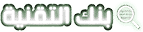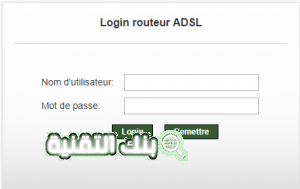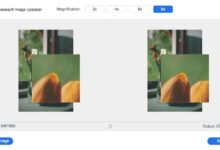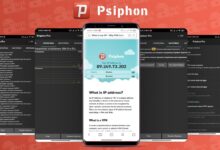كيفية تغيير باسورد الواي فاي من الموبايل بخطوات بسيطة
يعد تغيير كلمة مرور Wi-Fi من وقت لآخر أمرا ضروريا للغاية، حتى لا ينتهك أي شخص خصوصية بياناتك أو يؤثر على كمية البيانات المستهلكة. حيث أصبحت شبكة Wi-Fi عنصرا أساسيا في حياتنا اليومية و معاملاتنا، فهي السبيل الوحيد من أجل عدة متصلين في شبكة واحدة. كما انها أسهل و أسرع طريقة للوصول إلى الإنترنت. يمكنك تعلم كيفية تغيير باسورد الواي فاي من الموبايل دون الحاجة إلى برامج و بطريقة بسيطة وسهلة.
و من أجل شبكة اتصال قوية آمنة يجب أن تكون كلمة المرور معقدة بحيث لا يمكن تخمينها بسهولة. يجب أيضا تغير باسورد الواي فاي و تغير باسورد الراوتر بانتظام حتى لا يحاول شخص ما اختراق الشبكة باستخدام البرامج المخصصة لذلك و أنظمة التشغيل. لذلك في مقالنا اليوم سوف تتعلم كيفية تغير باسورد الواى فاى من هاتفك المحمول، باستخدام العديد من الطرق الناجحة و الآمنة.
اقرأ أيضا: برنامج لفك باسورد الواي فاي للكمبيوتر
الفهرس
كيفية تغيير باسورد الواي فاي من الموبايل
يمكنك تغيير باسوور الواي الفاي الخاص بشبكتك من الموبايل كما انك تستطيع القيام بتغييره باستعمال الحاسوب.
و الطريقة المتبعة في ذلك تشبه الى حدما طريقة تغييره باستعمال الحاسوب و هي سهلة و بسيطة. و يمكن القيام بالخطوات التالية:
- قبل كل شيء أن تكون متصلا بالويفي الخاص بالشبكة التي تريد تغيير كود لويفي الخاص بها.
- باستخدتم هاتفك و عن طيق متصفح قوقل كروم الذي تقوم بفتحه اكتب في شريط البحث 192.168.1.1 و قم بعملية البحث.
- تظهر لك شاشة تحتوي اسم المستخدم و الباسوورد. قم بإدخالهما بحيث اسم المستخدم الافتراضي هو admin اما الباسوورد فيكون مووجودا خلف جهاز الراوتر.
- قم بالبحث عن المربع الذي بجواره “WPA pre-shared key” في الشاشة التي ظهرت لك بعد الدخول، ثم اكتب الباسورد الجديد مع إضافة بعض الحروف والأرقام حت تكون صعبة التخمين و الاختراق من طرف الهكرز المحترفين.
- من الجميل أيضا أنه يمكنك أيضا تغيير اسم شبكة الواي فاي الخاصة بك بكتابة الاسم داخل المربع بجوار الاختصار SSID، وبعد الإنتهاء من ادخال الاسم الجديد قم باضغط على زر Submit أسفل يمين الشاشة، لحفظ الإعدادات الإعدادات الجديدة.
- بالنسبة لهاتفك ومن اجل الاتصال من جديد بشبكة الواي فاي فإنه من الضروري إعادة إدخال كلمة المرور الجديدة التي قمت بتغييرها.
تغيير باسورد الراوتر من الموبايل
تختلف كلمة مرور جهاز التوجيه او الراوتر تماما عن كلمة مرور Wi-Fi لأنها تكون خاصة بالدخول إلى صفحة إعدادات جهاز التوجيه أو الراوتر او المودم كما يسمى في الجزائر، واسم المستخدم الافتراضي وكلمة المرور الافتراضية للدخول لصفحة إعدادات الراوتر هما “admin” وهذه هى خطوات 192.168.1.1 تغيير كلمة السر للراوتر :
- اولا يجب أن تكون متصل بالراوتر الذي تريد تغيير الباسورد الخص به.
- تقوم بإدخال اسم المستخدم و الباسوورد الافتراضيتين.
- قم بالنتقال الى قائمة Maintenance ثم الى Account.
- تقوم بإدخال كلمة المرور الحالية في خانة Current password.
- بعد ذلك قم بكتابة كلمة المرور الجديدة في خانة New password و قم بتكريرها في الخانة التي تليها.
- و كالعادة بعد الانتهاء اضغط على زر Submit، ليتم حفظ الإعدادات الجديدة.
اقرأ أيضا: طريقة تقوية اشارة الواي فاي
كيفية تغير باسورد الواي فاي من الموبايل لراوتر اتصالات
يجب أن تعلم أنه لا يوجد فرق كبير بين إعدادات موجه Wi-Fi، وبيانات TE الخاصة بجهاز توجيه اتصالات ، والفرق هو تفاصيل تسجيل الدخول لصفحة إعدادات جهاز التوجيه، والخطوات التالية هي لضبط الإعدادات الأساسية فقط:
- من الضروري وجود اتصال بالراوتر المعني.
- قم بإدخال في عنوان شريط البحث الخاص بقوقل كروم الرقم: 192.168.1.1
- قم بإدخال اسم المستخدم في خانة user الافتراضي admin
- أدخل كلمة المرور “etis” مع ضرورة ان تكون الحروف صغيرة.
- قم بالذهاب الى قائمة “Basic” بالجانب الأيسر.
- قم بالانتقال الى قائمة “WLAN” المختصة بضبط اعدادات الواي فاي.
- عليك بالبحث عن المربع الذي بجواره “WPA pre-shared key” في الشاشة التي ظهرت لك بعد الدخول، ثم اكتب الباسورد الجديد مع إضافة بعض الحروف والأرقام حت تكون صعبة التخمين و الاختراق من طرف الهكرز المحترفين.
- قم باضغط على زر Submit أسفل يمين الشاشة، لحفظ الإعدادات الإعدادات الجديدة.
إعادة ضبط راوتر اتصالات للوضع الافتراضي
اعلم أنه إذا نسيت كلمة المرور أو اسم المستخدم المطلوب لتسجيل الدخول إلى الراوتر الخاص بك، فإنه سيتعين على الشخص إعادة تعيين جهاز الراوتر إلى موضعه الافتراضي حتى يمكن استعادة اسم المستخدم تغيير الباسورد للراوتر كما كان من قبل.
- الطريقة تتمثل في الضغط على زر إعادة الضبط الموجود في جانب الراوتر ويتم ذلك بواسطة أي مجسم مدبب كسن القلم، وتستمر العملية عدة ثواني مع الضغط.
- يتم الانتظار بعد ذلك حوالي دقيقتين لضمان عودة الرواتر لحالة الشغالة.
- بعد ذلك قم بتسجيل الدخول للراوتر باستخدام اسم المستخدم و الباسوود الافتراضية.
يمكن كذلك إعادة ضبط الراوتر الى الوضع السابق عن طريق رابط الاعدادات الذي قدمناه سابقا: (192.168.1.1) من خلال خطوات بسيطة:
- قم بالدخول إلى رابط الإعدادات (192.168.1.1) عبر المتصفح google chrome.
- بعد أن تم الوصول الى صفحة الاعدادات يتم الذهاب إلى قائمة Maintenance ثم الى Device.
- تقوم بالنقر على زر يتم النقر على زر Restore Default Settings.
- تنتظر قليلا حتى يتم تهيئة الجهاز للعمل من جديد.
كيفية تغيير باسورد الواي فاي لراوتر فودافون
تشبه إعدادات Vodafone Wi-Fi Router إعدادات اتصال جهاز التوجيه الخاص براوتر اتصالات، باستثناء معلومات تسجيل الدخول إلى صفحة الإعدادات. وتتم باختصار وفق المراحل التالية:
- قم بالاتصال بالراوتر الذي تريد تغيير باسوورد الواي فاي الخاص به.
- قم بكتابة في شريط عنوان المتصفح وليكن google chrome هذا الرقم 192.168.1.1
- ادخل في مكان اسم المستخدم وكلمة المرور ”vodafone”
- اتبع نفس الخطوات السابقة، من خلال الانتقال الى قائمة ” Basic” بالجانب الايسر ومنها الى قائمة “WLAN” المختصة بضبط اعدادات الواي فاي.
- قم بالبحث عن خانة “WPA pre-shared key” و ادخل فيها الباسوورد الجديد.
- بعد الانتهاء من ذلك اضغط على زر Submit لحفظ التغييرات الجديدة.
طريقة اخفاء اسم شبكة الواي فاي
للقيام باخفاء اسم شبكة الواي فاي الخاصة بك يتعين عليك القيام ببعض الخطوات البسيطة التي نوضحها فيما يلي:
- قم بالدخول إلى إعدادت شبكة الوايفاي كما شرحنا في الخطوات السابقة. ثم انتقل إلى إعدادت الشبكة اللاسلكية.
- انقر على INTERFACE SETUP ثم على WIRELESS حتى تتمكن من الدخول على اعدادت الشبكة اللاسلكية.
- ثم تجد ان رمز SSID بجانبه يحتوي رمز الشبكة الحالي. تقوم بازالة الاسم و تغييره لاسم مختلف. كما يمكنك من خلالها تعيين كلمة المرور.
- أخيرا قم بالذهاب الى PRODCAST SSIDk . وبعد ذلك ستجد خيارين واحد نعم و الاخر لا. وانت قم بتحديد لا.
- أخيرا قم بحفظ التغييرات بالنقر على على زر Submit.
للأشخاص الذين يفضلون الشروحات عن طريق متبعة الفيديو، هذا الفيديو يوضح الكلام الذي قلناه في هذا المقال، يمكنكم متابعته و الاستفادة أكثر.